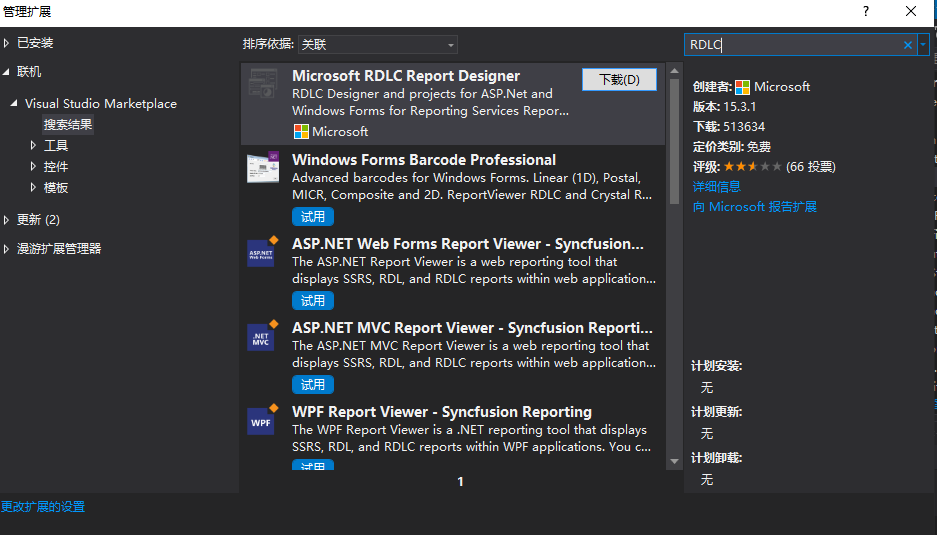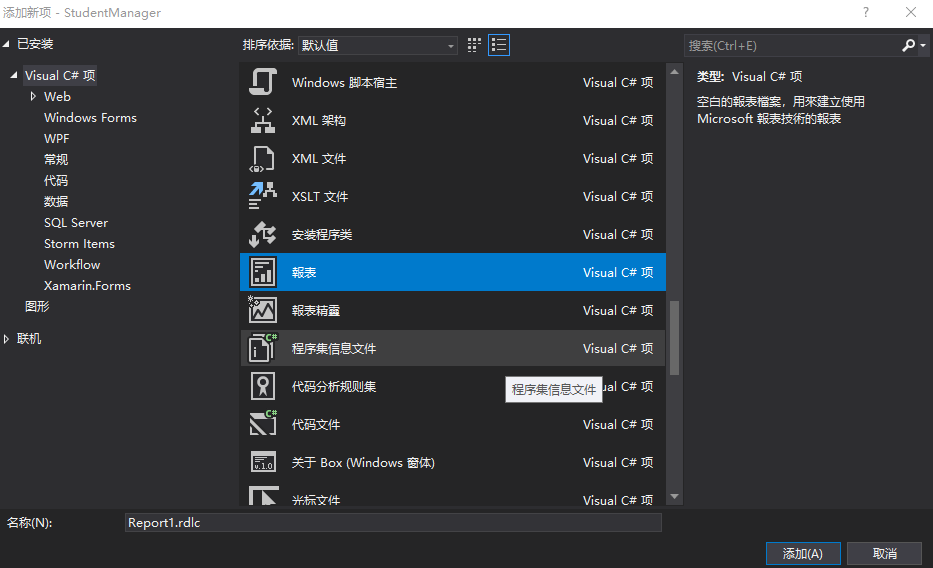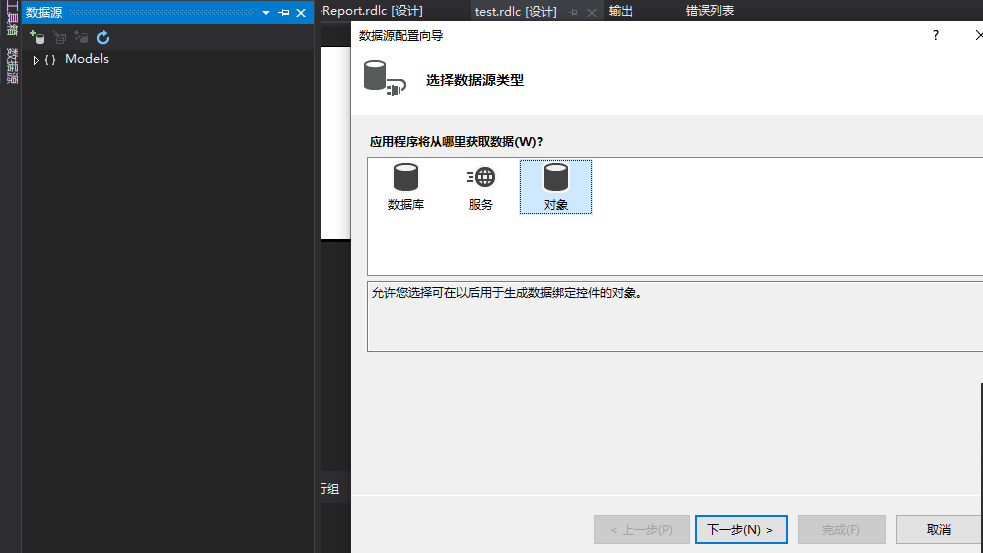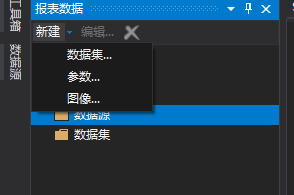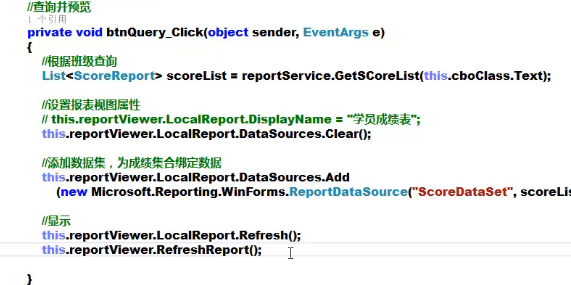C#VS2019中ReportViewer控件和报表设计器 RDLC使用方法总结
Hi,大家好,我是编程小6,很荣幸遇见你,我把这些年在开发过程中遇到的问题或想法写出来,今天说一说C#VS2019中ReportViewer控件和报表设计器 RDLC使用方法总结,希望能够帮助你!!!。
一.安装
vs2019然后用到报表这个功能的时候,没有这个控件。
方法一:
官网下载地址:
https://marketplace.visualstudio.com/items?itemName=ProBITools.MicrosoftRdlcReportDesignerforVisualStudio-18001
方法二:
添加报表设计器,可以在扩展----管理扩展---联机,里面找到下面这个,然后点下载
方法三: 为VS的工具箱添加报表控件
在VS中选择工具——Nuget包管理器——程序包管理器控制台
执行命令:Install-Package Microsoft.ReportingServices.ReportViewerControl.WinForms -Pre
然后他会自动给你装上。问题就解决了
二、使用方法-【设计报表】
:在UI中添加rdlc报表文件:ScoreReport.rdlc.
(1)添加文件:右键点击UI项目,选择“添加类”-->报表
(2)添加数据源:从VS开发环境中左边找到“数据源”列表,点击“添加新数据源”-->选择“对象”
作为数据封装的载体。点击下一步,选择绑定的对象(如果一个报表,需要绑定多个对象,请多选)。
(3)在“报表数据”中显示数据集和数据源,第(2)个过程,也可以直接在这里完成,方法就是右键点击数据
集,添加数据集,给数据集指定一个名称,其次选择一个“数据源”,最后指定“可用数据集”。然后确定。
(4)设计报表内容:从VS左侧找到“工具箱”,从报表项列表中,选择需要的控件。
第一,使用文件框添加标题:默认字体太小,我们选择文件框,出现方位标签后,右键点击文件框,选择“文本框属性”,设置字体大小和对齐方式为居中。
第二,添加打印时间。设置方法:右键点击文件框,选择“表达式”,-->类别-->内置字段-->双击ExecutionTime,出现表达式
=Globals!ExecutionTime-->点击确定。
第三,添加表:从工具箱中选择“表”,设置标题,标题文字大小和对齐设置和文本框一样,通过属性完成。
在表头下面绑定属性,方法就是通过点击单元格右上角的图标,选择绑定的属性即可。同时设置该单元格的字体
和对齐方式,方法同时。删除右侧多余的列,
右键点击,添加列(靠右)即可复制左边列的各种属性。按照前面的方法绑定其他列即可。
第四,微调表格位置和大小,保存当前报表设计文件。
三.【设计UI】:在UI中添加使用该报表的窗体。
1.添加ReportViewer:在工具箱中找到“报表”选项卡,添加ReportViewer控件。
第一,设置ReportViewer的报表文件:ScoreReport.rdlc。右键点击ReportViewer右上角的智能标签,选择即可。
实际开发中,可以把这个操作放到程序中完成,实现动态选择报表文件效果。
this.reportViewer.LocalReport.ReportEmbeddedResource = "StudentManager.RDLC.ScoreReport.rdlc";
2.编写查询按钮事件,完成报表预览。删除自动生成的Load事件和代码。
private void FrmScoreReport_Load(object sender, EventArgs e)
{
this.reportViewer.RefreshReport();
}
完成事件内部编写,选择一个班级,提交查询,预览效果。如果连接打印机的话,可以打印测试。
四.【常见问题】
设置打印边距,但是每次打印都要设置,太麻烦。
我们可以通过报表属性设置,方法就是:打开VS菜单Report选择Report Properties,设置左右边距,为1cm
即可,然后保存报表文件。可打印excel pdf word等。
今天的分享到此就结束了,感谢您的阅读,如果确实帮到您,您可以动动手指转发给其他人。
上一篇
已是最后文章
下一篇
已是最新文章